FixWin 10 1.0
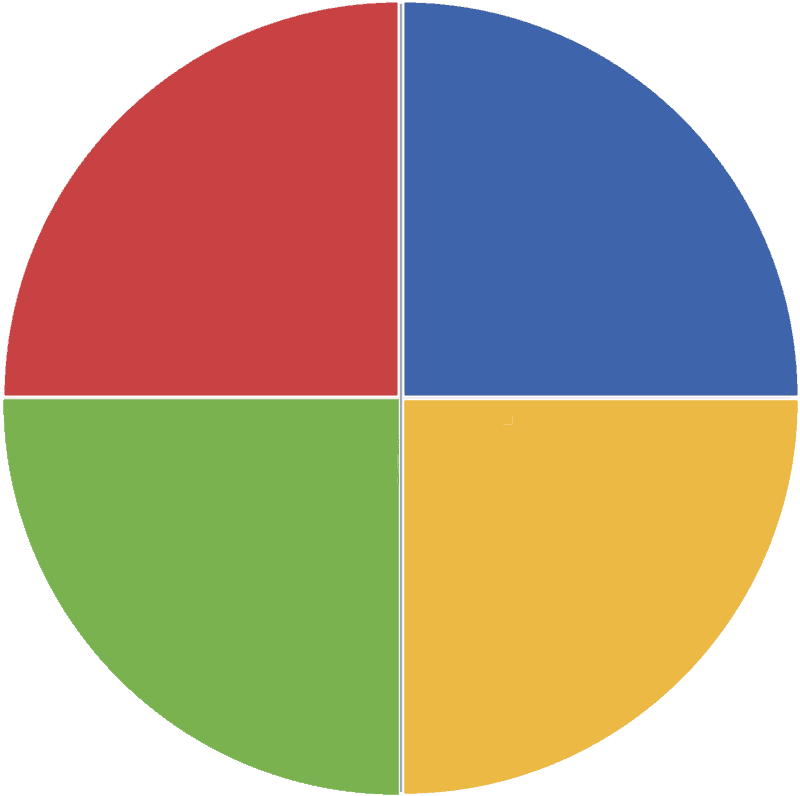
Часом користувачі операційної системи Windows 10 стикаються з виникненням різного роду помилок. Одні викликаються дією шкідливих файлів або випадковими операціями користувача, інші - системними збоями. Втім, дрібних і не дуже несправностей існує багато, проте більшість з них виправляються досить просто, а допоможе автоматизувати цей процес програма FixWin 10.
зміст
загальні інструменти
Відразу ж після запуску FixWin 10 користувач потрапляє у вкладку «Welcome», де може ознайомитися з основними характеристиками його комп'ютера (версія ОС, її розрядність, встановлений процесор і кількість оперативної пам'яті). Внизу ж знаходяться чотири кнопки, що дозволяють запустити різні процедури - перевірку цілісності системних файлів, створення точки відновлення, перереєстрацію пошкоджених додатків з Microsoft Store, відновлення образу системи. Далі йдуть більш цілеспрямовані інструменти.
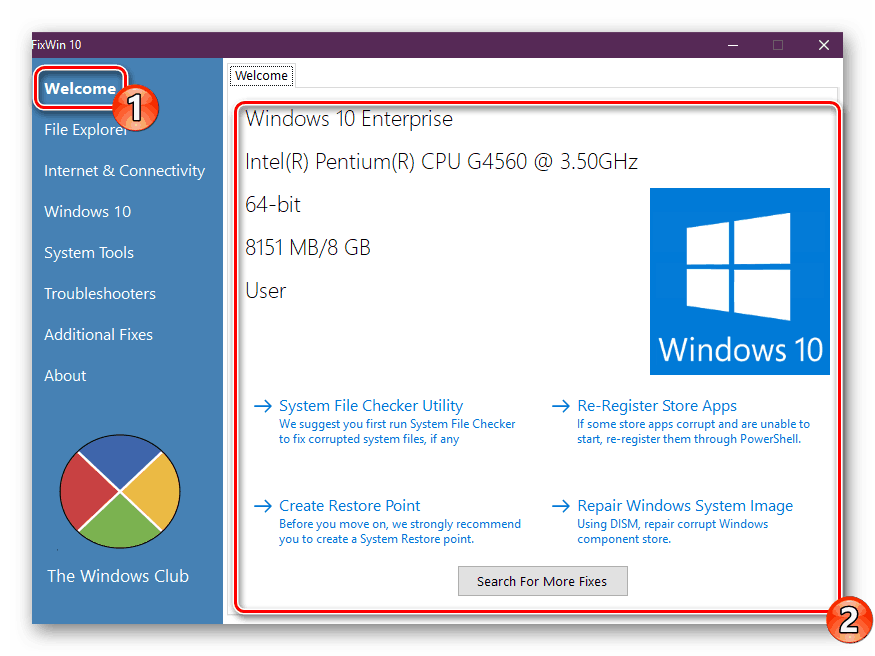
File Explorer (Провідник)
У другій вкладці розмістилися інструменти по відновленню роботи провідника. Кожен з них запускається окремо натисканням на кнопку «Fix». Список всіх доступних тут функцій виглядає так:
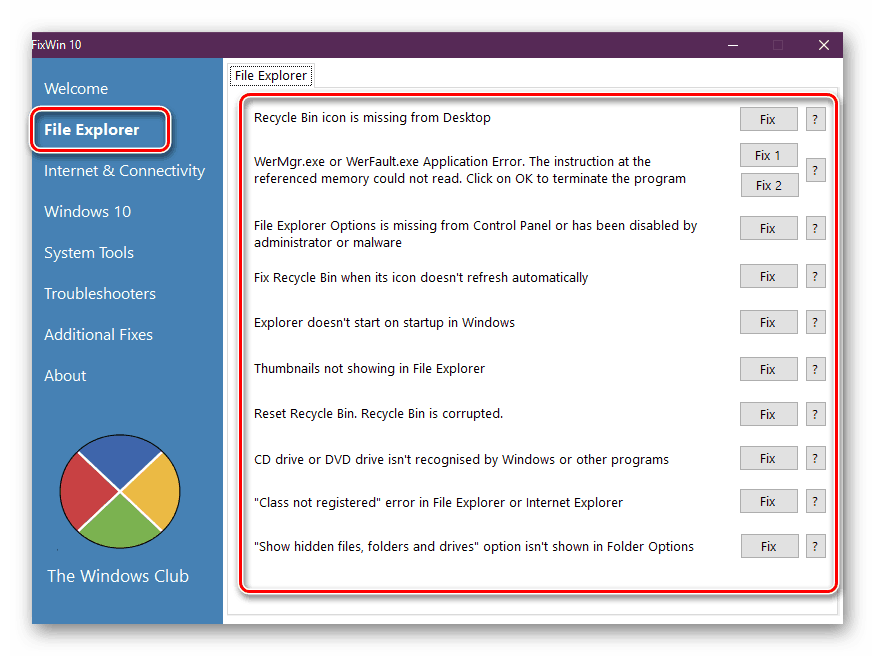
- Відновлення зниклих значків з робочого столу;
- Усунення неполадки «Помилка додатка Wermgr.exe або WerFault.exe». Стане в нагоді це тоді, коли на екрані з'являється відповідна помилка при зараженні вірусами або пошкодженнях реєстру;
- Відновлення налаштувань «Провідника» в «Панелі управління» при відключенні їх адміністратором або видаленні вірусами;
- Виправлення кошика, коли значок не оновлюється;
- Відновлення запуску «Провідника» при запуску Windows;
- Виправлення відображень мініатюр;
- Скидання кошика в разі пошкодження;
- Рішення неполадок зі зчитуванням оптичних дисків в Віндовс або інших програмах;
- Виправлення «Клас не зареєстрований» в «Провіднику» або Internet Explorer ;
- Відновлення кнопки «Показати приховані папки, файли і диски» в опціях «Провідника».
Якщо ви натиснете на кнопку у вигляді знака питання, яка знаходиться навпроти кожного пункту, побачите детальний опис проблеми та інструкцію щодо її виправлення. Тобто програма показує те, що вона збирається робити для вирішення несправності.
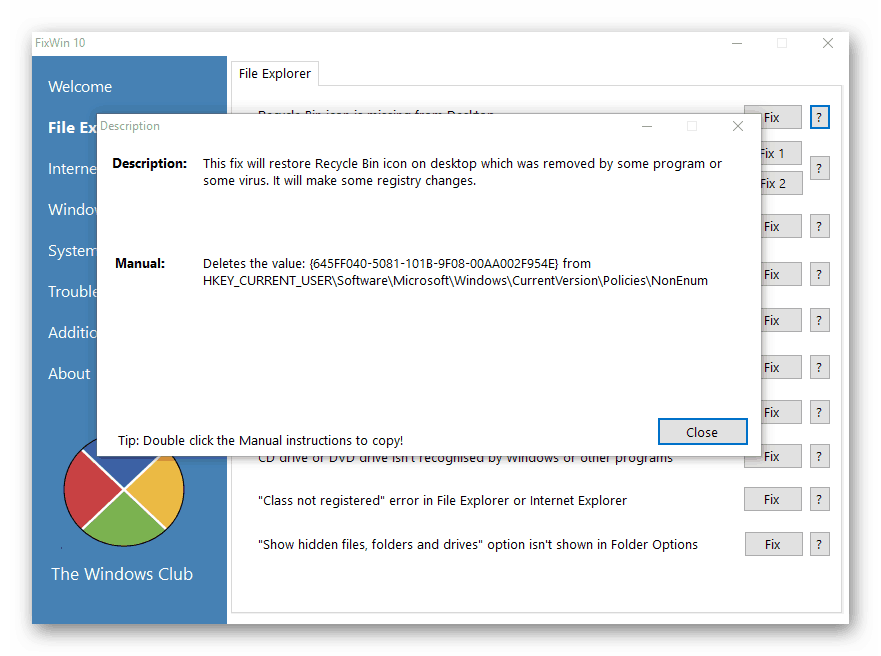
Internet & Connectivity (Зв'язок Як)
Друга вкладка відповідає за фікси помилок, пов'язаних з інтернетом і браузерами. Запуск інструментів нічим не відрізняється, але ось кожен з них виконує різні дії:
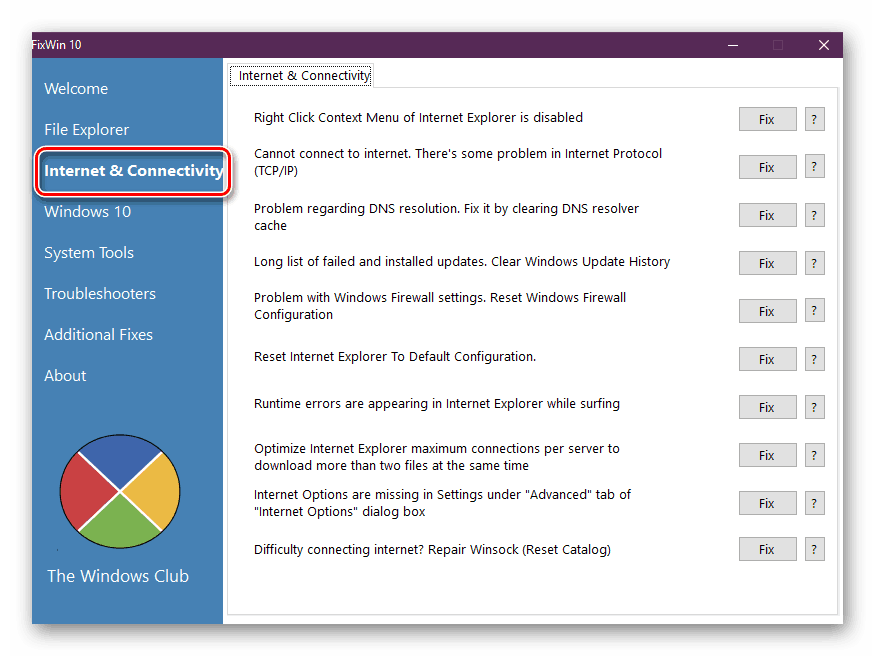
- Виправлення непрацюючого виклику контекстного меню за допомогою ПКМ в Internet Explorer;
- Відновлення нормальної роботи протоколу TCP / IP;
- Рішення проблеми з DNS дозволами шляхом очищення відповідного кешу;
- Очищення довгого листа історії оновлень Windows;
- Скидання системної конфігурації Firewall;
- Скидання Internet Explorer до стандартних налаштувань;
- Виправлення різних помилок при перегляді сторінок в Internet Explorer;
- Оптимізація з'єднання в Internet Explorer для завантаження двох або більше файлів одночасно;
- Відновлення зниклих меню налаштувань і діалогових вікон в IE;
- Скидання специфікації Winsock, що відповідає за настройку TCP / IP.
Windows 10
У розділі під назвою «Windows 10» присутні різнопланові інструменти, що дозволяють вирішити неполадки в різних областях операційної системи, але по більшій мірі розділ присвячений офіційному магазину Віндовс.

- Відновлення образів компонентів офіційного магазину при їх пошкодженні;
- Скидання налаштувань програми при виникненні різних помилок з запуском або виходом;
- Фікс непрацюючого меню «Пуск»;
- Вирішення проблем бездротовою мережею після поновлення до Windows 10;
- Очищення кешу Store при труднощах із завантаженням програм;
- Рішення помилки з кодом 0x9024001e при спробі інсталювати програму з Windows Store;
- Перереєстрація всіх додатків при помилках з їх відкриттям.
System Tools (Системні інструменти)
У Віндовс 10 присутній ряд вбудованих функцій, що дозволяють швидко виконувати певні операції і налаштовувати параметри. Ці утиліти також схильні до пошкоджень, тому FixWin 10 може виявитися як ніколи до речі.
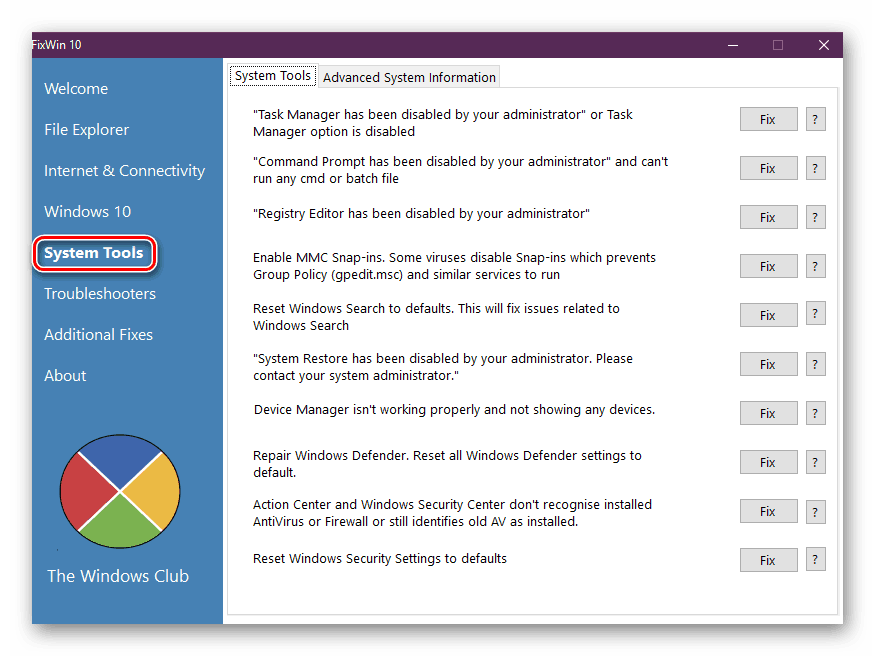
- Відновлення «Диспетчера завдань» після відключення адміністратором;
- Активація «Командного рядка» після відключення адміністратором;
- Проведення такого ж виправлення з редактором реєстру;
- Нормалізація роботи оснасток MMC і групових політик;
- Скидання пошуку в Windows до стандартних налаштувань;
- Активація інструменту «Відновлення системи», якщо він був відключений адміністратором;
- Відновлення роботи «Диспетчера пристроїв»;
- Відновлення захисника Windows і скидання його налаштувань;
- Усунення помилки з розпізнаванням центру активації і безпеки Віндовс встановленим антивірусом;
- Скидання налаштувань безпеки Windows до стандартних.
Перебуваючи в розділі «System Tools», ви могли помітити, що тут присутній і друга вкладка під назвою «Advanced System Information». У ній відображається детальна інформація про процесор і оперативної пам'яті, а також відеокарти і підключеному дисплею. Звичайно, тут зібрані не всі дані, проте багатьом користувачам цього буде цілком достатньо.
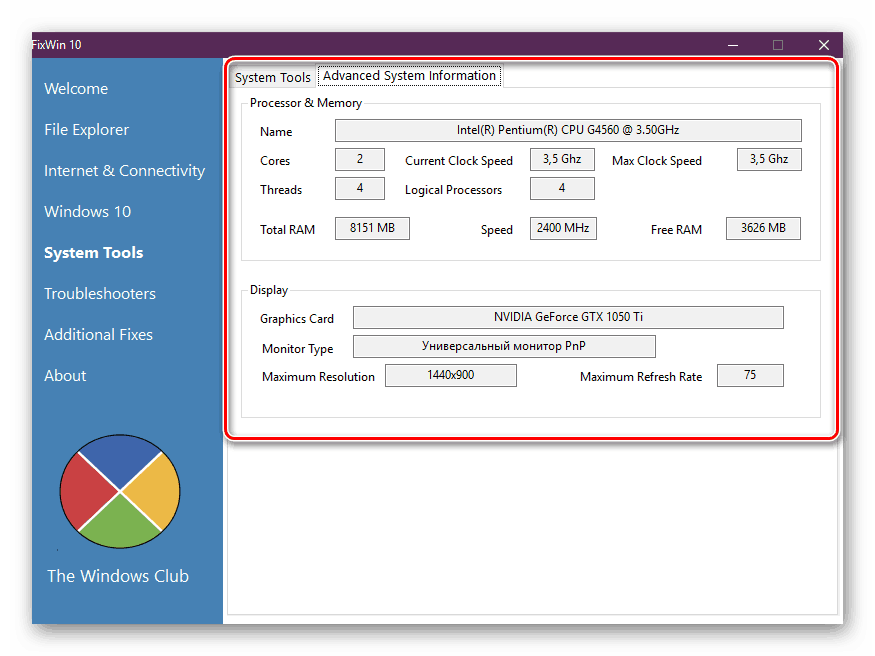
Troubleshooters (Усунення неполадок)
В розділ «Troubleshooters» винесені всі методи усунення неполадок, які за умовчанням встановлено в операційній системі. Натиснувши на одну з доступних кнопок, ви просто запускаєте стандартну діагностику. Однак зверніть увагу на додаткові методи, що знаходяться внизу вікна. Вам доступно окреме скачування коштів для виправлення неполадок, пов'язаних з додатком «Пошта» або «Календар», з відкриттям налаштувань інших додатків і зі специфічними помилками принтерів.
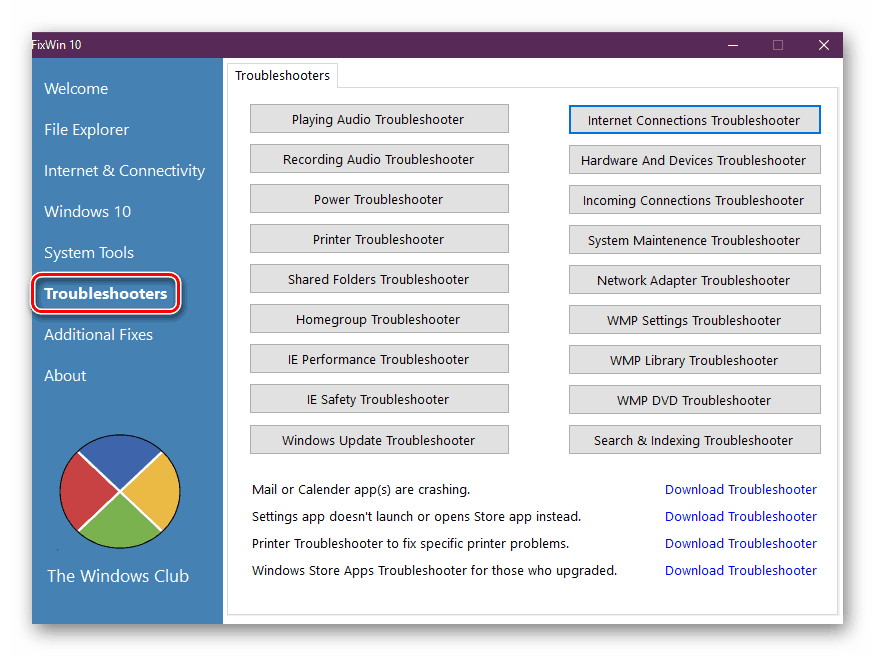
Additional Fixes (Додаткові виправлення)
В останньому розділі зібрані різні додаткові фікси, пов'язані в цілому з роботою операційної системи. Кожен рядок відповідає за такі рішення:
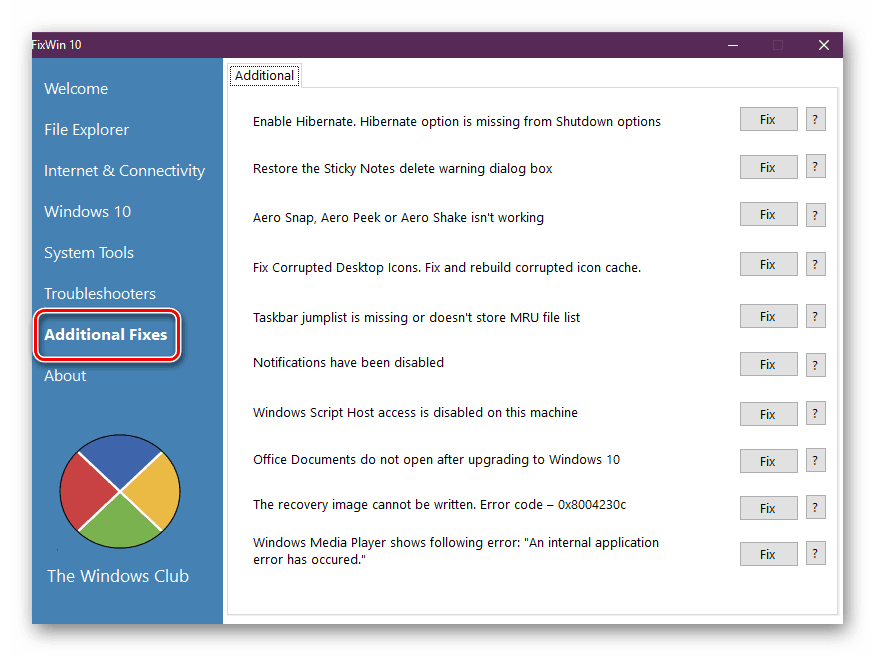
- Функція переходу в режим глибокого сну під час відсутності його в налаштуваннях;
- Відновлення діалогового вікна при видаленні заміток;
- Налагодження роботи режиму Aero;
- Фікс і перебудова пошкоджених іконок робочого столу;
- Усунення проблем з відображенням списку на панелі завдань;
- Включення системних повідомлень;
- Усунення помилки «Доступ до хоста скрипта Windows на цьому комп'ютері відключений»;
- Відновлення зчитування і редагування документів після поновлення до Windows 10;
- Рішення помилки 0x8004230c при спробі читання образу відновлення;
- Виправлення «внутрішня помилка додатка» в Windows Media Player Classic.
Варто зазначити, що для вступу більшості фіксів в дію потрібно перезавантаження комп'ютера, яку слід провести відразу після натискання на кнопку «Fix».
переваги
- Безкоштовне розповсюдження;
- Компактний розмір і відсутність потреби інсталяції;
- Велика кількість рішень в різних областях ОС;
- Опис кожного виправлення.
недоліки
- Відсутність російської мови;
- Сумісність лише з ОС Windows 10.
FixWin 10 буде корисна не тільки початківцям і недосвідченим користувачам - практично кожен користувач зможе знайти застосування цього програмного забезпечення. Присутні тут інструменти дозволяють впоратися з безліччю поширених проблем.